قد يكون من المفيد معرفة كيفية حذف مقطع فيديو من قناتك على YouTube. ربما لاحظت خطأً في الفيديو الذي قمت بتحميله مؤخرًا، أو ربما تريد فقط تنظيف قناتك. لحسن الحظ، يعد حذف مقاطع الفيديو من YouTube عملية سهلة. يمكنك استخدام تطبيق الهاتف المحمول أو متصفح الويب لإنجاز المهمة. إليك الطريقة.
محتويات
- كيفية حذف فيديو باستخدام الموقع
- كيفية حذف مقاطع الفيديو باستخدام تطبيق يوتيوب
- ماذا يحدث عند حذف مقطع فيديو؟
كيفية حذف فيديو باستخدام الموقع
الخطوة 1: إذا كنت تستخدم نسخة سطح المكتب من يوتيوب، ستتمكن من إتمام هذه العملية بسرعة فائقة. انتقل إلى الصفحة الرئيسية وانقر على أيقونة ملفك الشخصي في الزاوية اليمنى العليا. التالي، انقر على قناتك الخيار من القائمة.
مقاطع الفيديو الموصى بها
الخطوة 2: سيتم نقلك إلى قناتك حيث يتم بث جميع مقاطع الفيديو الخاصة بك. ومن هناك اضغط على اللون الأزرق استوديو يوتيوبالموجود في الزاوية العلوية اليمنى من شاشتك، ثم انقر فوق أشرطة فيديو.
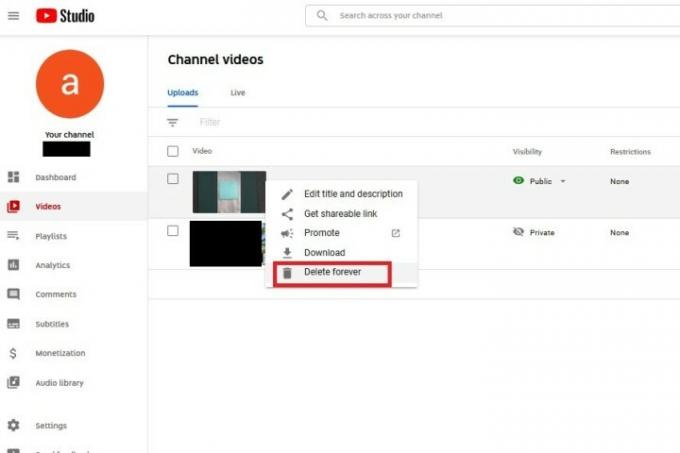
الخطوه 3: قم بالتمرير فوق عنوان الفيديو الخاص بالفيديو الذي تريد حذفه. ستظهر أيقونة قائمة على شكل ثلاث نقاط. انقر على هذا الرمز وانقر الحذف للأبد
من الخيارات التي تظهر للإنهاء، حدد مربع التأكيد في مربع الحوار المنبثق ثم انقر فوق الحذف للأبد زر.كيفية حذف مقاطع الفيديو باستخدام تطبيق يوتيوب
الخطوة 1: لحذف مقاطع الفيديو باستخدام تطبيق YouTube للجوال (ذكري المظهر, دائرة الرقابة الداخلية)، افتح التطبيق وحدد مكتبة من الزاوية اليمنى السفلى من شاشتك.
الخطوة 2: ثم حدد مقاطع الفيديو الخاصة بك (قد يظهر أيضًا على شكل أشرطة الفيديو الخاصة بي) من الخيارات التي تظهر
الخطوه 3: ستظهر قائمة بمقاطع الفيديو الخاصة بك على الشاشة. على الجانب الأيمن من كل فيديو، سيكون هناك رمز قائمة يشبه ثلاث نقاط. اضغط على أيقونة القائمة الخاصة بالفيديو الذي تريد حذفه. وأخيراً اضغط على يمسح الخيار من القائمة، ثم اضغط على يمسح مرة أخرى للانتهاء.
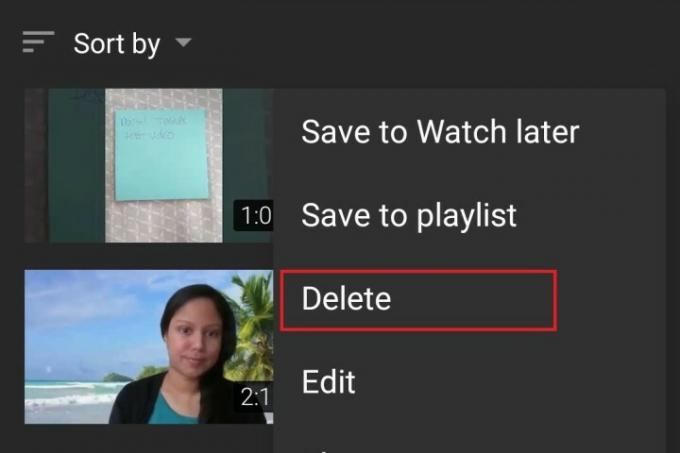
ماذا يحدث عند حذف مقطع فيديو؟
ستؤدي هذه الخطوات إلى حذف مقطع فيديو نهائيًا. في أي مكان تمت مشاركة الفيديو أو تضمينه، سيحتوي الآن على رسالة "لم يتم العثور على الفيديو" في المكان الذي كان يوجد فيه الفيديو الخاص بك. كما أنه يحذف جميع التعليقات والتصويتات أيضًا. لذلك، إذا قمت بتحميل الفيديو مرة أخرى، فسوف تبدأ من جديد عندما يتعلق الأمر بالتفاعل. فضلاً عن ذلك، يقول جوجل أنه "لن يكون قابلاً للبحث بعد الآن داخل YouTube."
توصيات المحررين
- ما مقدار ذاكرة الوصول العشوائي التي تحتاجها؟
- يحاول YouTube تجربة طريقة جديدة لمعالجة أدوات حظر الإعلانات
- هذه هي مقاطع الفيديو العشرة الأكثر مشاهدة على YouTube على الإطلاق
- واي فاي لا يعمل؟ كيفية حل المشاكل الأكثر شيوعا
- استخدم شخص ما ChatGPT للتو لإنشاء مفاتيح Windows المجانية
ترقية نمط حياتكتساعد الاتجاهات الرقمية القراء على متابعة عالم التكنولوجيا سريع الخطى من خلال أحدث الأخبار ومراجعات المنتجات الممتعة والمقالات الافتتاحية الثاقبة ونظرات خاطفة فريدة من نوعها.




